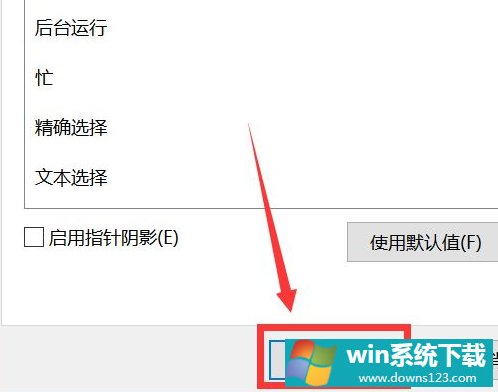Win10怎么更换鼠标样式?Win10鼠标指针怎么换图案?
分类:win10教程 2021-08-08
导读: Win10怎么更换鼠标样式?Win10鼠标指针怎么换图案?--喜欢个性化的用户就喜欢给自己的电脑换一个自己喜欢的主题,这样使用电脑的时候既不会枯燥也让人心情很好。相信大部分人都会换壁纸,那么你知道鼠标的主题怎么更换吗?如果不会的话就来看看小编是怎么切...
喜欢个性化的用户就喜欢给自己的电脑换一个自己喜欢的主题,这样使用电脑的时候既不会枯燥也让人心情很好。相信大部分人都会换壁纸,那么你知道鼠标的主题怎么更换吗?如果不会的话就来看看小编是怎么切换鼠标的主题吧。
具体步骤:
1、在电脑桌面空白处点击【鼠标右键】选择【个性化】。
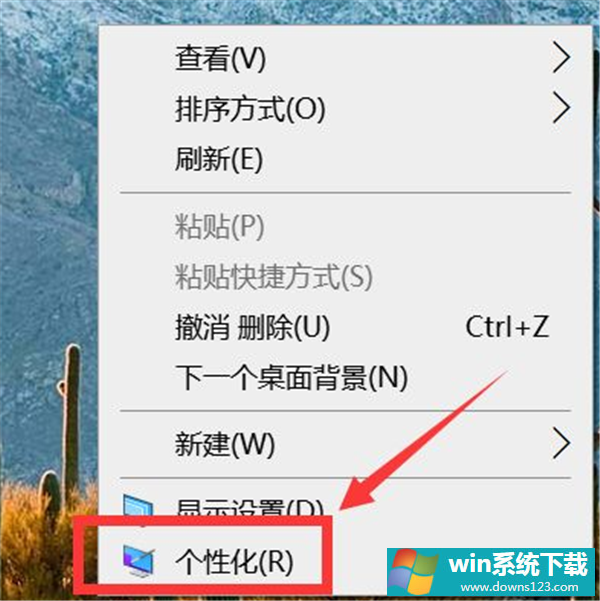
2、进来设置界面点击左边的【主题】。
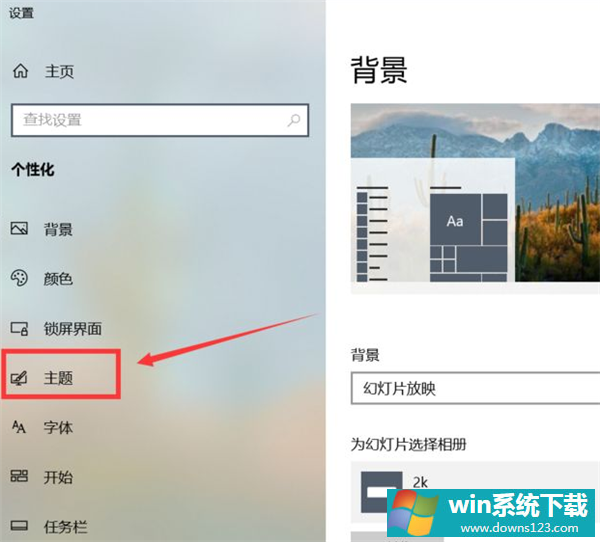
3、右边点击选项中的【鼠标光标】。
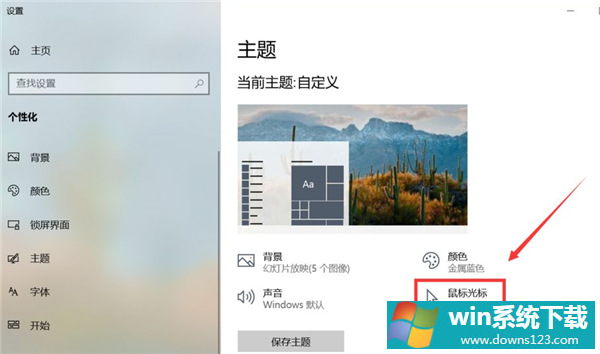
4、点击窗口上边的【方案】。
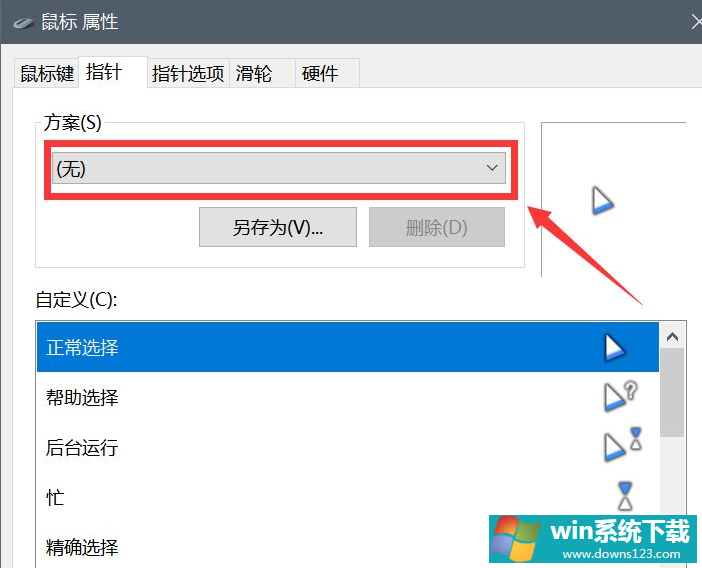
5、弹出选项后,选择自己喜欢的【鼠标主题】。
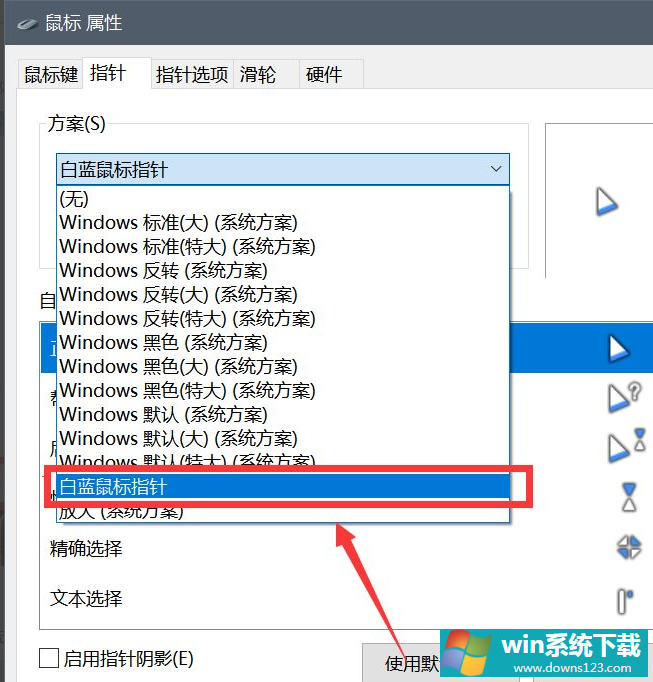
6、然后点击底下的【确定】即可更换。